많은 사용자가 Discord를 사용하여 다른 사람과 통신하는 동안 연결 문제에 직면했습니다. 이 나쁜 연결의 일반적인 이유 중 일부는 인터넷 연결 불량, 장치 문제 또는 Discord 서버 문제입니다. 이 문서에서는 사용자가 Discord 연결 문제를 해결하는 데 도움이 되는 몇 가지 문제 해결 전략을 나열했습니다.
해결 방법
1. 가끔 그냥 Discord 닫기 및 열기 사용자가 이 문제를 해결하는 데 도움이 되었습니다.
2. 여부 확인 PC 다시 시작 이 연결 문제를 해결하는 데 도움이 됩니다.
3. 당신은 확인할 수 있습니다 Discord 서버의 상태 이에 링크 정전 문제가 있는지 확인합니다.
4. Discord가 있는지 확인하십시오. 새로운 업데이트.
NS. 마우스 오른쪽 버튼으로 클릭 ~에 불화 아이콘 작업 표시줄에서.
NS. 선택하다 업데이트 확인 Discord가 업데이트될 때까지 기다립니다.
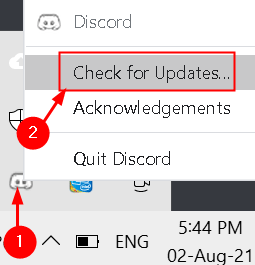
5. 컴퓨터 스캔 맬웨어를 확인하고 이 문제를 해결하는 데 도움이 되는지 확인하세요.
6. 라우터 다시 시작 문제가 해결되었는지 확인하십시오.
수정 1 – DNS 설정 변경
1. 누르다 윈도우 + R 및 유형 ncpa.cpl 에서 운영 대화 상단 열기 네트워크 연결.

2. 마우스 오른쪽 버튼으로 클릭당신의 현재 네트워크 어댑터 그리고 선택 속성.
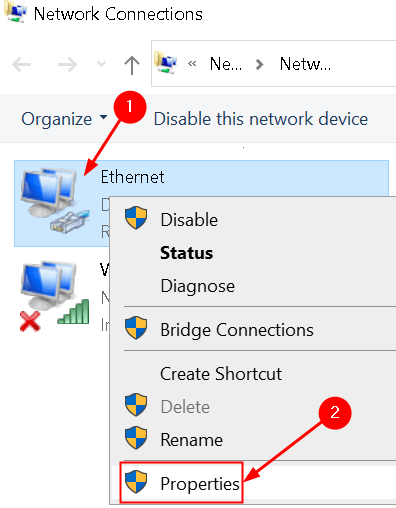
3. 선택하다 인터넷 프로토콜 버전 4 속성 창에서.
4. 딸깍 하는 소리에 속성 단추.
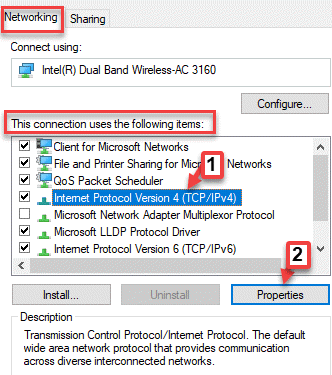
5. 확인하다 옆에 있는 옵션 다음 DNS 서버 주소 사용.
6. 에서 선호하는 DNS 서버 유형 1.1.1.1 그리고 안에 대체 DNS 서버 시작하다 1.0.0.1.

7. 클릭 좋아요 변경 사항을 저장합니다.
이것은 연결 문제를 해결하는 데 도움이 되어야 합니다.
수정 2 – 프록시 설정 비활성화
1. 열려있는 실행(Windows 키 + R) 대화. 유형 inetcpl.cpl 열기 위해 인터넷 옵션.

2. 로 이동 사이 탭.
3. 클릭 LAN 설정 단추.
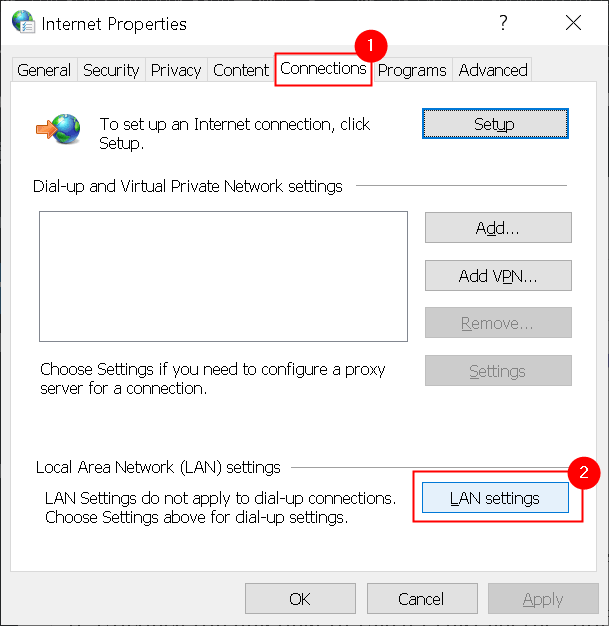
4. 체크 해제옆에 있는 상자 LAN에 프록시 서버 사용.

5. 클릭 좋아요 변경 사항을 저장하고 적용합니다. 이제 문제가 해결되었는지 확인하십시오.
수정 3 – 네트워크 구성 재설정
1. 열려있는 운영 누르는 윈도우 + R 키를 동시에 누릅니다.
2. 유형 cmd 그리고 누르다 Ctrl + Shift + Enter 달리다 관리자로서의 명령 프롬프트. 클릭 예 메시지가 표시되면 UAC.
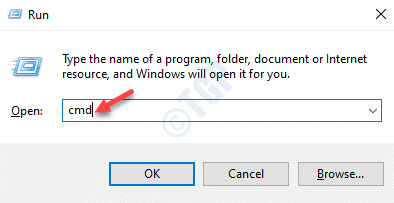
3. 다음 명령을 하나씩 입력하여 실행하십시오.
netsh int ip reset C:\Resetlog.txt netsh winsock 재설정 ipconfig /flushdns 종료
4. 재시작 디스코드에서 문제가 해결되었는지 확인하세요.
수정 4 – 네트워크 재설정
1. 누르다 윈도우 + 나 열기 위해 설정.
2. 선택하다 네트워크 및 인터넷.

3. 네트워크 및 인터넷 설정의 오른쪽 창에서 아래로 스크롤하여 네트워크 재설정.

4. 클릭 지금 재설정 단추.
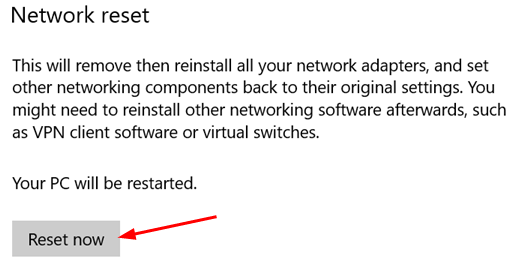
5. 네트워크 재설정 확인 창에서 예.

6. 재시작 당신의 시스템. 다시 시작하면 Windows가 연결된 네트워크를 감지합니다.
7. Discord를 실행하고 연결할 수 있는지 확인하십시오.
수정 5 – 네트워크 드라이버 재설치
1. 열려있는 운영 및 유형 devmgmt.msc 열기 위해 기기 관리자.

2. 확장하다 네트워크 어댑터.
3. 마우스 오른쪽 버튼으로 클릭 너의 네트워크 어댑터 그리고 선택 기기 제거.

4. 클릭 제거 확인 창에서.

5. 재시작 당신의 PC. 다시 시작할 때 Windows는 새 하드웨어를 검색하고 네트워크 장치 드라이버를 자동으로 설치합니다.
연결 문제 없이 디스코드 채팅을 계속할 수 있는지 확인하세요.
수정 6 – 불필요한 브라우저 확장 비활성화
때때로 확장 프로그램은 웹사이트 측면에 문제를 일으킬 수 있습니다. 최근에 Discord 연결 문제에 직면하기 시작했고 새 확장을 설치했다면 브라우저 확장을 비활성화하고 문제가 해결되었는지 확인해야 합니다.
Chrome에서 브라우저 확장 프로그램 비활성화
1. 열려있는 크롬 및 유형 chrome://확장 주소 표시줄에서
2. 당신은 할 수 있습니다 브라우저 확장 비활성화 ~에 의해 그들을 토글.
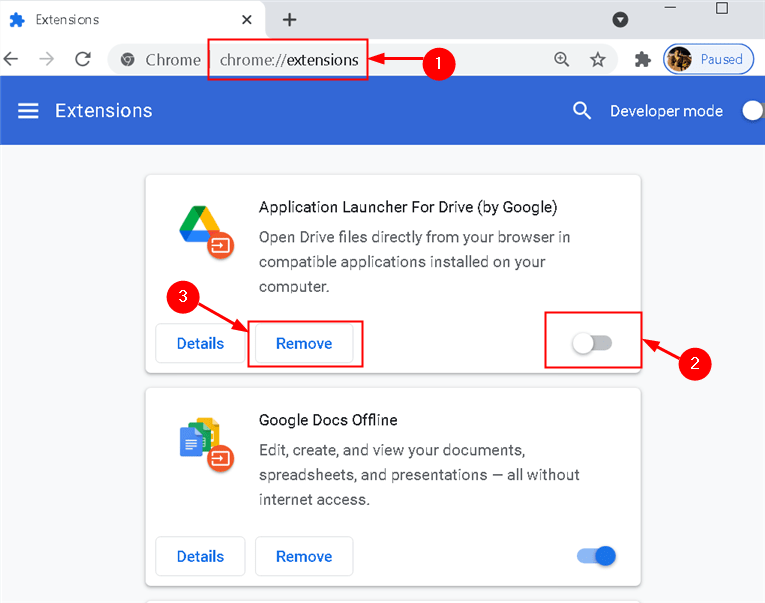
Microsoft Edge에서 확장 기능 비활성화
1. 열려있는 마이크로소프트 엣지 및 유형 edge://extensions 주소 표시줄에서

2. 끄기 불필요한 확장 이 페이지에서 볼 수 있습니다.

수정 7 – 하드웨어 가속 비활성화
시스템의 GPU를 사용하여 데이터를 처리하기 위해 하드웨어 가속을 활성화한 경우 이 문제를 해결하려면 비활성화해야 합니다.
크롬에서
1. Chrome 브라우저를 열고 입력 크롬://설정/시스템 주소 표시줄에서

2. 아래에 체계, 장애를 입히다 가능한 경우 하드웨어 가속 사용 옵션.
3. 클릭 재실행 브라우저를 다시 시작하고 문제가 해결되었는지 확인합니다.

마이크로소프트 엣지에서
1. Microsoft Edge를 열고 입력 edge://settings/system 주소 표시줄에서

2. 끄기 가능한 경우 하드웨어 가속 사용 아래의 옵션 체계.
3. 클릭 재시작 문제가 해결되었는지 확인합니다.

수정 8 – 방화벽 끄기
1. 열려있는 실행(Windows + R) 및 유형 cmd 명령 프롬프트를 엽니다.
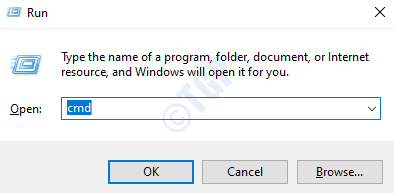
2. 다음 명령을 입력하여 기본 게이트웨이를 찾습니다.
ipconfig
3. 복사 NS 기본 게이트웨이 명령 프롬프트에서.

4. 반죽 당신의 브라우저 그리고 누르다 입력하다.

4. 로그인 귀하의 사용자 이름과 비밀번호로.
5. 당신의 찾기 라우터 방화벽 설정 그리고 낮음 또는 끄기로 설정.
읽어 주셔서 감사합니다.
이제 연결 문제 없이 Discord를 사용할 수 있어야 합니다. 문제를 해결하는 데 도움이 된 수정 사항을 댓글로 알려주세요.

![누군가가 Discord를 통해 당신을 해킹할 수 있습니까? [예방안내]](/f/692fd59c4b8197761fed9693fc41e228.jpg?width=300&height=460)
